Vous pouvez localiser vos actions pour l'Assistant Google afin de proposer des expériences personnalisées en fonction des langues et des paramètres régionaux définis par les utilisateurs sur leurs appareils. De plus, vous pouvez restreindre l'accès à vos actions en fonction des régions ou de l'emplacement physique de vos utilisateurs.
Avant de continuer, il est utile de connaître quelques termes pour comprendre comment adapter vos actions à différents utilisateurs:
- Langue:mode de communication convenu, oral et écrit
- Région:espace physique défini, généralement associé à un pays
- Locale (Paramètres régionaux) : combinaison d'une langue et d'une région.
Maintenant que vous comprenez certains termes de base, voici comment adapter vos actions à différentes langues, régions et paramètres régionaux à l'aide d'Actions Builder ou du SDK Actions.
Langues et paramètres régionaux
Les paramètres régionaux sont construits à l'aide de la langue définie dans les paramètres de l'Assistant et de la région définie dans les paramètres de l'appareil. La combinaison de ces éléments doit former des paramètres régionaux compatibles. Par exemple, un appareil défini sur la région BR et un appareil doté de l'Assistant défini sur en-US génère des paramètres régionaux en-BR, qui ne sont pas compatibles avec Actions on Google.
Par défaut, les actions sont acceptées dans toutes les régions (pays). Les utilisateurs qui ont défini les paramètres régionaux de l'Assistant sur l'une de ces régions pourront utiliser votre action.
Lorsqu'un utilisateur interagit avec votre action, les paramètres régionaux de l'Assistant permettent également de déterminer la voix de synthèse vocale utilisée pour votre action. Vous pouvez remplacer ce comportement par défaut en choisissant une voix de synthèse vocale spécifique sous Develop > Invocation > Settings (Développer > Appel > Paramètres).
Ajouter des langues et des paramètres régionaux
Pour ajouter des langues et des paramètres régionaux à votre action, procédez comme suit:
- Dans la console Actions, accédez à more_vert > Paramètres du projet.
- Cliquez sur l'onglet Langues et sélectionnez les langues que vous souhaitez activer. Utilisez l'option + Ajouter des paramètres régionaux afin d'afficher les paramètres régionaux d'une langue racine.
- Cliquez sur Enregistrer.
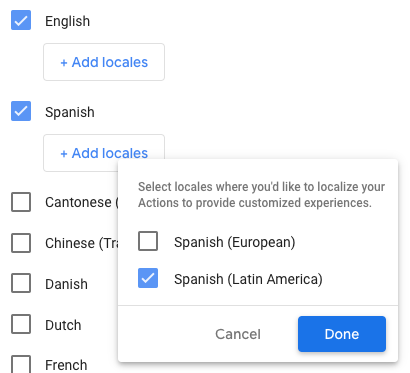
Modifier des éléments
Dans Actions Builder, vous pouvez modifier la langue de l'appel par défaut, des liens profonds, des scènes, des intents et des types de votre action. Pour ce faire, cliquez sur le sélecteur de langue avec l'un de ces objets sélectionné.
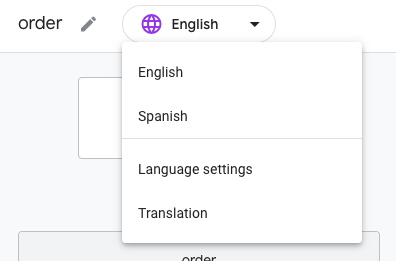
Onglet "Localization" (Localisation)
Sur la page Project settings (Paramètres du projet) de votre action, l'onglet Localization (Localisation) vous permet de modifier les paramètres, les invites, les phrases d'entraînement et les types pour toutes les langues prises en charge par votre action.
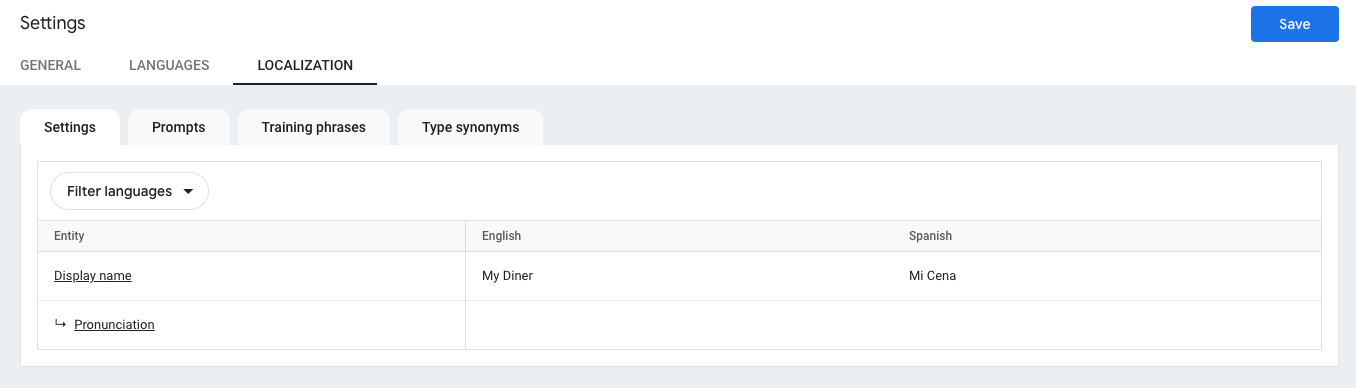
- Paramètres:des options telles que le nom à afficher et la prononciation pour chaque langue.
- Invites:toutes les invites définies dans votre action, ainsi que les invites d'intents système.
Si aucune invite localisée n'est ajoutée aux intents système, la langue par défaut est utilisée.
- Phrases d'entraînement:liste des intents de votre action et des phrases d'entraînement qui y sont définies.
- Synonymes de type:liste de types et de leurs synonymes définis.
Publication…
La console Actions vous permet de personnaliser les informations suivantes lorsque vous publiez votre projet Actions:
- Informations spécifiques à la langue et aux paramètres régionaux: vous pouvez spécifier différentes informations sur l'action (telles que le nom et la description) au niveau de la langue et des paramètres régionaux pour chacun de vos projets.
- Ciblage géographique: vous pouvez spécifier les régions dans lesquelles votre action est disponible. Par défaut, votre action est compatible avec toutes les régions, à condition que vos utilisateurs aient défini une langue compatible avec l'Assistant.
- Personnalisation de la synthèse vocale: par défaut, votre action utilise automatiquement un ensemble de voix de synthèse vocale correspondant aux paramètres régionaux de l'Assistant de l'utilisateur. Vous pouvez ignorer ce comportement et choisir une voix spécifique de synthèse vocale qui ne change pas en fonction des paramètres régionaux de l'Assistant de l'utilisateur.
Pour en savoir plus sur la localisation de la distribution des actions, consultez la page Publier des actions localisées.
Tests
Pendant le développement, vous pouvez tester votre action localisée avec des appareils ou le simulateur Actions avec les fonctionnalités suivantes:
- La simulation de langue vous permet de définir les paramètres régionaux d'un appareil afin de tester des réponses et une logique spécifiques à ces paramètres dans votre action.
- La simulation de position vous permet de définir la position physique de l'appareil pour tester le ciblage géographique et les réponses spécifiques à une région dans le traitement.
Consultez la page du simulateur Actions pour savoir comment tester des actions localisées avec le simulateur.


